Jeśli zainstalujesz wiele różnych gadżetów Vista, możesz spotkać się z sytuacją, w której pasek boczny Vista nie działa już poprawnie, może nawet ulegnie awarii lub (częściej) po prostu się zawiesza. Możesz zresetować pasek boczny z powrotem do ustawień domyślnych za pomocą bardzo prostej poprawki, którą wyjaśnimy tutaj.
Ta zmiana jest tak prosta, jak utworzenie kopii zapasowej pliku, a następnie zmiana jego nazwy… a gdy pasek boczny uruchomi się ponownie, zresetuje się do ustawień domyślnych.
Uwaga: przywracając ustawienia domyślne, musisz ponownie dodać gadżety do paska bocznego. Nie ma problemu, jeśli pasek boczny już nawet nie działa.
Zamykanie paska bocznego
Zanim zrobisz cokolwiek innego, upewnij się, że proces paska bocznego jest całkowicie zamknięty… a to, że nie widzisz paska bocznego, nie oznacza, że nie działa on w tle.
Najpierw kliknij prawym przyciskiem myszy ikonę paska bocznego na pasku zadań, a następnie wybierz opcję Zakończ. (tapeta znaleziona tutaj)
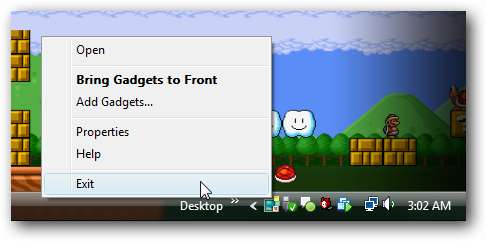
Powinieneś otrzymać wiadomość z pytaniem, czy naprawdę chcesz zamknąć, co robisz.
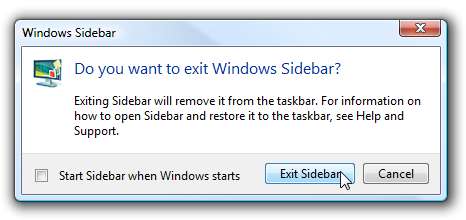
Następnie możesz sprawdzić Menedżera zadań, aby upewnić się, że nie ma uruchomionych procesów sidebar.exe, które nie powinny. Jeśli tak, po prostu kliknij prawym przyciskiem myszy i użyj opcji Zakończ proces na każdym z nich.
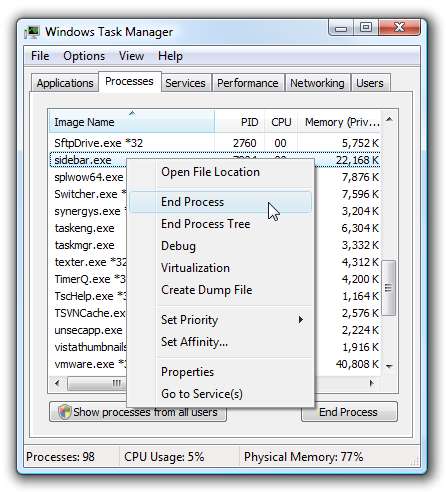
Resetowanie paska bocznego do wartości domyślnych
Otwórz okno eksploratora Windows, a następnie wklej następujące elementy w pasku adresu:
% localappdata% \ microsoft \ Windows Sidebar
Spowoduje to otwarcie folderu gadżetów paska bocznego, w którym powinien pojawić się plik o nazwie Settings.ini.
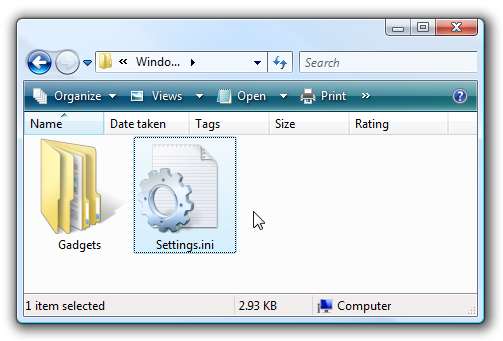
Będziesz chciał zmienić nazwę tego pliku na inną lub przynajmniej zrobić kopię zapasową pliku w innym miejscu. Ten plik zawiera aktualną konfigurację paska bocznego.
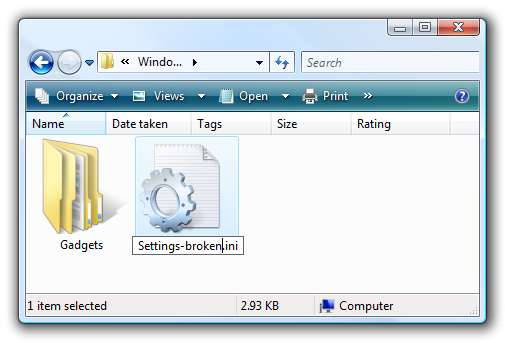
Teraz po ponownym uruchomieniu paska bocznego z menu Start zauważysz, że nowy plik Settings.ini jest tworzony natychmiast.
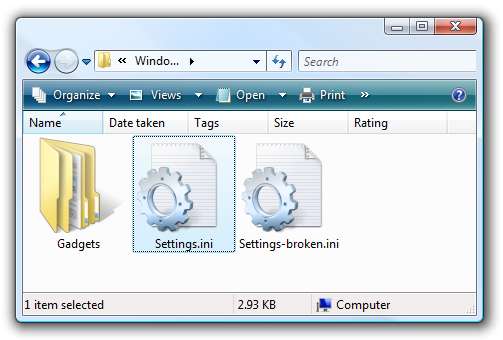
Jeśli nadal masz problemy z gadżetem, możesz otworzyć folder Gadgets, który widzisz powyżej, i zobaczysz listę wszystkich gadżetów zainstalowanych przez użytkowników:
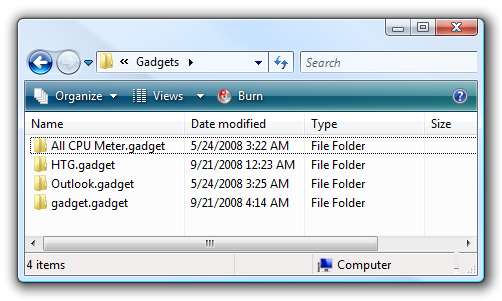
Jeśli chcesz, możesz usunąć dowolny z tych folderów (zawsze najpierw wykonaj kopię zapasową plików).
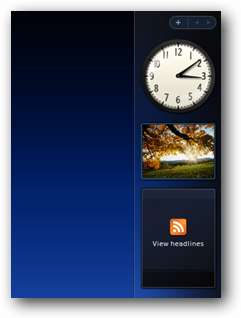
Przy odrobinie szczęścia powinieneś mieć teraz działający pasek boczny.







